Αποστολή στο Dropbox είναι μια υπηρεσία μέσω διαδικτύου που σας επιτρέπει να στείλετετα σημαντικά συνημμένα ηλεκτρονικού ταχυδρομείου απευθείας στο φάκελο Dropbox. Αυτό είναι χρήσιμο σε καταστάσεις όπου στέλνετε μηνύματα ηλεκτρονικού ταχυδρομείου με συνημμένα από, ας πούμε, PC γραφείου ή smartphones και θέλετε να αποθηκεύσετε τα σημαντικά συνημμένα στον κύριο υπολογιστή σας χωρίς να χρειαστεί να τα κατεβάσετε με μη αυτόματο τρόπο από το φάκελο Απεσταλμένα στοιχεία. Η αποστολή στο Dropbox παρακολουθεί όλα τα σημαντικά αρχεία που έχετε στείλει σε διαφορετικούς παραλήπτες με πλήρη στοιχεία ημερομηνίας και ώρας και άλλα ειδικά χαρακτηριστικά email, όπως τίτλο συνημμένου, διεύθυνση ηλεκτρονικού ταχυδρομείου, ονόματα αρχείων και θέμα ηλεκτρονικού ταχυδρομείου. Μια αξιοσημείωτη πτυχή της υπηρεσίας "Αποστολή σε Dropbox" είναι ότι έχει τη δυνατότητα να εξαγάγετε αυτόματα αρχεία ZIP στο Dropbox σας, κάτι που σίγουρα σας εξοικονομεί πολύτιμο χρόνο. Επιπλέον, σε αντίθεση με άλλα συνημμένα ηλεκτρονικού ταχυδρομείου στις υπηρεσίες Dropbox, μπορεί να κρατήσει αντίγραφο του σώματος του ηλεκτρονικού ταχυδρομείου σε απλό κείμενο και σε μορφή HTML.
Αρχικά, επισκεφτείτε το Send στο Dropbox (σύνδεσμος παρέχεται στο κάτω μέρος της θέσης) καισυνδεθείτε στο λογαριασμό σας Dropbox για να επιτρέψετε την πρόσβαση σε δεδομένα. Αφού γίνει, θα σας δώσει μια μοναδική διεύθυνση ηλεκτρονικού ταχυδρομείου. Τώρα όταν θέλετε να στείλετε το αντίγραφο των συνημμένων στο Dropbox, εισαγάγετε αυτήν τη μοναδική διεύθυνση ηλεκτρονικού ταχυδρομείου στο πλαίσιο BCC πριν στείλετε το μήνυμα. Θα στείλει αυτόματα τα συνημμένα στο Dropbox σας. Επιπλέον, έχετε επιλογές για να προσαρμόσετε τον τρόπο με τον οποίο αποθηκεύονται τα συνημμένα στο λογαριασμό Dropbox. Μπορείτε να επιλέξετε τα στοιχεία ηλεκτρονικού ταχυδρομείου και τα σχετικά αρχεία σε οποιαδήποτε ακολουθία για να καθορίσετε πού θα αποθηκεύσετε τα συνημμένα στο Dropbox, όπως το Subject, Attachments, Date, Sender address, Filename κ.λπ.
Στην ενότητα "Άλλες ρυθμίσεις", ενεργοποιήστε τις επιλογέςνα εξαγάγετε αυτόματα συνημμένα αρχεία ZIP και να στέλνετε αρχεία αρχείων ZIP απευθείας. Οι τελευταίες δύο επιλογές αφορούν την αποθήκευση κειμένου ηλεκτρονικού ταχυδρομείου σε απλό κείμενο και σε μορφή HTML. Μόλις ολοκληρώσετε τις ρυθμίσεις, κάντε κλικ στην επιλογή Αποθήκευση ρυθμίσεων.

Μπορείτε να επαληθεύσετε το φάκελο Συνημμένα για αποθηκευμένα συνημμένα με όνομα αρχείου, ημερομηνία σφραγίδας και διεύθυνση ονόματος αποστολέα ιεραρχία φακέλων. Όπως φαίνεται στο παρακάτω στιγμιότυπο οθόνης, αποθηκεύτηκε το συνημμένο αρχείο Επισύναψη / ημερομηνία σφραγίδας / διεύθυνση ηλεκτρονικού ταχυδρομείου του αποστολέα ντοσιέ.
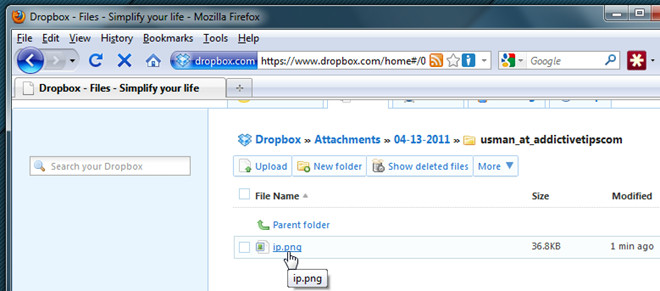
Επισκεφθείτε την Αποστολή στο Dropbox







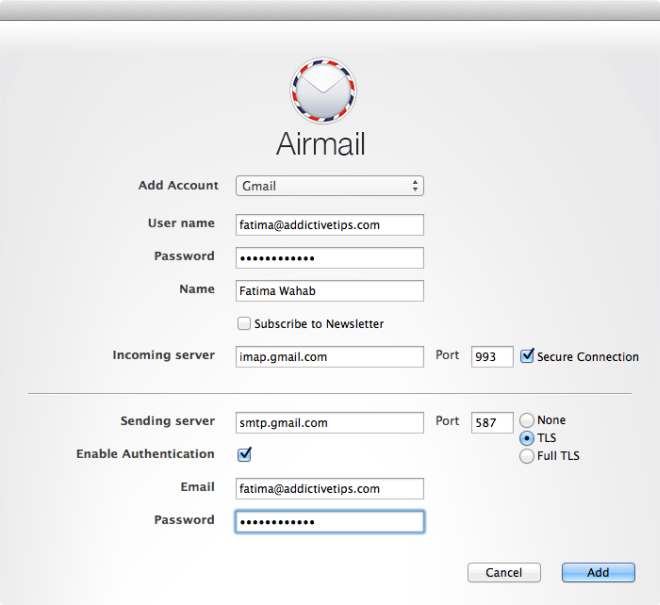





Σχόλια